
Dema ku hûn serlêdana li ser Play Store-ê dakêşin an nûve bikin, "Error 907" dibe ku xuya bibe. Ew encamên cidî nagire, û ew dikare bi çend awayên hêsan were jêbirin.
Li ser Storeanoya Play-ê ji kodê çewtiya 907 bisekinin
Heke çareseriyên standard ên di forma rebootekirina amûrê de an vekirina girêdana Internetnternetê-dişibihe encam nagirin, wê hingê rêwerzên jêrîn dê alîkariya we bikin.
Method 1: Karta SD-yê dîsa vebikin
Yek ji wan sedeman dibe ku têkçûyîna ajokera flash an xeletiyek demkî ya di operasyona wê de be. Heke hûn serîlêdana taybetî ya ku berê bi karta ve hatî veguheztin nûvekirin û xeletiyek çêbibe, wê hingê berê xwe li ajansa navxweyî ya cîhazê vegerin. Ji bo ku hûn rahêjmendiya devletê nebêjin, hûn dikarin qerta SD-ê ji hev veqetînin bêyî ku ew ji qulikê dûr bikin.
- Vê bikin, vekin "Settings" û herim beşê "Bîranîn".
- Ji bo karanîna rêveberiya qerta flash-ê vekin, li ser xeta bi navê wê bikirtînin.
- Naha da ku ajokera tapokê vekin "Extract", piştî ku amûrê dê êdî cîhê mayî û hêjeya wê li ser dîmenderê neyê xuyang kirin.
- Piştre, biçin serlêdana Play Market û dîsa biceribînin ku hûn çalakiya ku xeletiyek çêbûye bicîh bikin. Ger prosedurek serketî bû, vegerin "Bîranîn" û dîsa li ser navê kartê SD tap. Wê hişyariya agahdarî ya ku hûn divê hûn hilbijêrin pop-ê "Têkildar".




Piştî vê yekê, karta flash dê dîsa çalak bibe.
Method 2: Daneyên Store Store-ê resen bikin
Google Play faktora bingehîn e, paqijiya daneyê ku, di piraniya rewşan de, xeletiyek derxistin. Agahdariya ji rûpelên vekirî, dema ku karûbarê bikar tîne, di bîranîna cîhazê de qewimîne, ku di gava hevsengkirina hesabê de bi dikana serhêl Play Market re bi xerabûnan re dibe sedema. Ji bo jêderkirina jêderkan sê gav hene.
- Pêşîn herin "Settings" û madî vekin "Serlêdan".
- Tabî bibînin Play Store û herin ku ew bigihîje mîhengên serîlêdanê.
- Divê êdî hûn qereqolên qereqolan paqij bikin. Vê bikî bi ser xeta maqûl.
- Piştre, bişkoja hilbijêrin Piştgirî kirin, piştî ku hûn li ser kîjan pencerekê bikişînin dê pê re hilbijêre ku hûn hewce ne hilbijêrin Jêkirin.
- Last paşîn - bikirtînin "Menu"li ser yek rêzê tap bikin Nûvekirin jêbirin.
- Wê hingê du pirs dê li ser pejirandina çalakiyê û sererastkirina guhertoya bingehîn bişopînin. Li her du pirsgirêkan jî li hev bikin.
- Ji bo xwediyên amûrên ku Android 6 series dixebitin û pirtir jî dibe, betalkirina daneyê dê di xetê de be "Bîranîn".







Piştî çend hûrdeman, bi girêdanek Internetnternetê ya domdar, Play Market-ê bixweber guhertoya heyî sererast bike, piştî vê yekê hûn dikarin karûbarên wê bikar bînin.
Rêbaza 3: Daneyên Xizmetên Google Play-ê resen bikin
Ev serîlêdana pergalê rasterast bi Play Market re têkilî dike, û her weha hin garisên ku divê bêne rakirin jî vedigire.
- Wekî di rêbazê berê de, biçin navnîşa sepanên sazkirî û vebijarkên Xizmetên Google Play-ê vekin.
- Bi guhertoya xwe ya Android-ê ve girêdayî ye, biçin seranserê "Bîranîn" an çalakiyên xwe li rûpela sereke bidomînin. Pêşîn pêl bişkokê Cache Clear.
- Di gava duyemîn de, bikirtînin Rêvebiriya Cih.
- Next hilbijêrin Hemî daneyê hilweşîninhingê vê bişkojka çapê razî bikin OK.
- Tiştê din ku were kirin ev e ku nûvekirinên ji bîra têne jêbirin. Ji bo vê yekê, pêşî vekin "Settings" û herim beşê "Ewlehî".
- Tiştê bibînin Amûrê Admin û veke.
- Piştre diçin Amûrek bibînin.
- Lastalakiya paşîn dê bişkojkek bitikîne Nexapandin.
- Piştî vê yekê, hilberek vekin "Menu" û nûvekirinê bi hilbijartina xeta maqûl hilbijêrin, vebijarka xwe bi lêdana piştrast bikin OK.
- Piştra pencereyek din derdikeve, ku tê de agahiyê di derbarê sererastkirina guhertoya bingehîn de heye. Agahdariya ku hûn pêlika maqûl a maqûl bikin.
- Ji bo ku hûn her tiştê rewşa heyî nûve bikin, panelê agahdariyê vekin. Li vir hûn ê di derbarê hewceyê nûkirina karûbaran de gelek peyaman bibînin. Ev ji bo hin serîlêdanên ku bi amûrên pergalê ve girêdayî ne pêdivî ye. Tap bikin li ser yek ji wan.
- Dê rûpelek di Market Market-ê de veke, ku hûn tenê pê bikirtînin "Refresh".








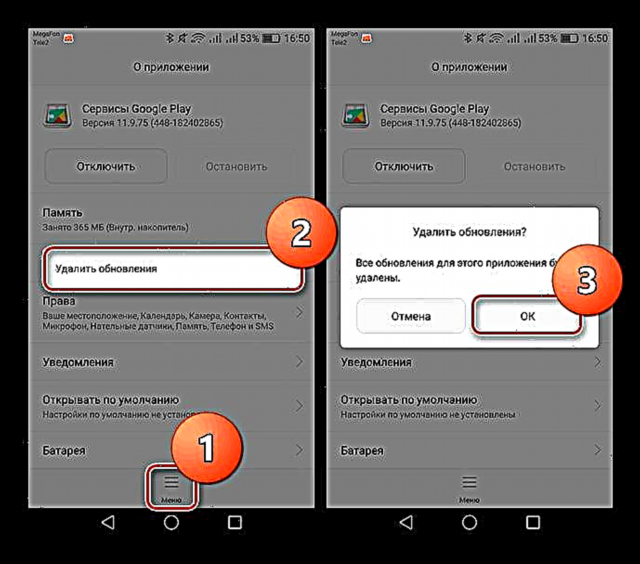



Piştî vê çalakiyê, dê operasyona rast a cîhaza we were sererast kirin. "Rorewtiya 907" dê êdî xuyang nebe. Ji bîr nekin ku di mîhengên ewlehiyê de fonksiyonê tespîtkirina cîhaza çalak bikin.
Rêbaz 4: Hesabê Google-yê xwe resen û dîsa binivîse
Di heman demê de, dabeşek di hevrêziya hesabê we ya bi karûbarên Google-ê re dibe alîkar ku meriv xelet bike.
- Ji bo ku hûn karanîna rêveberiya hesabê li ser cîhaza xwe bigihînin, vekin "Settings" û herin Hesaban.
- Navnîş dê rêzikek bike Google. Wê hilbijêrin.
- Piştre, di binê ekranê an jî menuê de, bişkojka bibînin "Hesabê jêbirin". Piştî lêdanê, pencereyek bi hişyariyek re heye ku daneyên jêbirin - bi bijareya bijartî razî be.
- Di vê mijarê de, betalkirina hesabê temam e. Naha em biçin ser başbûnê. Ji bo ku hûn profîla xwe ji nû ve têkevin, vekin Hesaban û vê carê bikirtînin "Hesabê zêde bike"hingê hilbijêrin Google.
- Rûpelek Google-ê li ser ekrana cîhazê bi string ji bo ketina navnîşana nameyê an jî jimareya têlefona xweya desta ku di hesaba we de hatî destnîşankirin, dê di ekrana cîhazê de xuya bibe. Vê agahdariyê peyda bikin û lê bikirtînin "Next". Heke hûn dixwazin profîlek nû biafirînin, zencîreyê jêrîn têkildar bikin.
- Dê rûpelê paşînek hewce bike. Wê li qada guncan têkevin, tap bikin ku berdewam bikin "Next".
- Di dawiyê de bikirtînin Pejirandinku bi her kesê re bipejirîne "Mercên bikaranînê" û "Siyaseta Rizgarî" pargîdanî.





Her weha binihêrin: Meriv çawa di Bazara Play de tomar bike


Bi vî rengî, hesab di navnîşa ku li ser gadgetê we tê de heye, û "Error 907" ji Play Store-ê wenda dibe.
Heke pirsgirêk nehat çareser kirin, hûn neçar in ku hemî agahdariya ji cîhaza bi karûbarên fabrîkî re jêbirin. Ji bo vê bikin, pêşî gotara li ser lînka jêrîn bixwînin.
Zêdetir bixwînin: Vebijarkên nûvekirina li ser Android-ê bikin
Wusa, li deverek dijwar, lê li deverek ne bi awayan, hûn gava xelaskirina dikana serîlêdanê bikaribin xeletiyek çewt derxînin.











